この記事でわかること
- REGZA Z7のタイムシフトマシン用HDD交換の完全手順
- おすすめのHDD選びのポイント
- 交換後の録画時間の変化(6日→14日)
- 分解・組み立て時の注意点
なぜHDD交換が必要になったのか
我が家で7〜8年愛用している東芝REGZA Z7。最近、タイムシフト再生時に途中で止まったり、録画した番組が正常に再生できない症状が発生していました。
ほぼ24時間365日稼働しているHDDなので、経年劣化による不具合と判断。完全に故障する前に予防的な交換を決断しました。
REGZA Z7のタイムシフトマシンとは
タイムシフトマシンは東芝REGZAの看板機能で、以下の特徴があります:
- 最大6チャンネル同時録画
- 予約なしで見逃し番組を視聴可能
- リアルタイムで巻き戻し再生
- 通常録画用HDDへのダビング機能
この便利機能を維持するため、対応HDDの交換を実施しました。
HDD選びのポイント【NAS用がおすすめ】
今回選んだHDD:WD Red 6TB(WD60EFAXRT)
選定理由:
- 24時間365日稼働対応:NAS向け設計で長時間運用に最適
- 低発熱・静音:5400rpm回転で発熱を抑制
- 高い信頼性:ウェスタンデジタルの3年保証付き
- 大容量:2TB→6TBで録画時間が大幅延長
参考
今から買うならこのモデルでしょうか?
タイムシフトマシン用HDD選びの注意点
| 項目 | 推奨スペック | 理由 |
|---|---|---|
| 回転数 | 5400rpm | 発熱・騒音を抑制 |
| 用途 | NAS用/監視用 | 24時間稼働想定 |
| 容量 | 4TB以上 | 長期間の録画保存 |
| メーカー | WD/Seagate等 | 信頼性重視 |
交換前の準備【重要】
1. タイムシフト機能の無効化
手順:
- REGZA設定メニューを開く
- 「接続機器設定」→「タイムシフトマシン録画設定」
- 「タイムシフトマシン録画」を「いいえ」に変更
- 「機器の取り外し」でHDDを選択
注意:この手順を飛ばすとデータ破損の恐れがあります
2. 必要な工具
- プラスドライバー(小〜中サイズ)
- 掃除用ブラシ
- エアダスター(推奨)
- 静電気防止手袋(推奨)
HDD交換手順【写真付き詳細解説】
ステップ3: HDD取り外し・交換
- HDDケージからケーブルを外す
- SATAケーブルと電源ケーブルを慎重に抜く
- 固定ネジ(シルバー)3本を外す
- HDDがケージから外れる
- 新しいHDDを取り付け
- 同じ位置にネジで固定
- ケーブルを元通り接続
ステップ4: 清掃・組み立て
- 内部清掃
- エアダスターで埃を除去
- 特にファン周辺は入念に
- 逆手順で組み立て
- ケーブル接続の確認
- 各カバーを元通り取り付け
設定・動作確認
REGZA側での設定
- 電源投入・接続確認
- タイムシフトマシン設定を「はい」に戻す
- 録画時間の設定(我が家は6:00-25:00の19時間)
- 動作テスト
交換効果の確認
録画可能時間の変化:
- 交換前(2TB): 約6日間
- 交換後(6TB): 約14日間
- 効果: 録画時間が約2.3倍に延長
これで「先週のドラマを見逃した」というケースでも、余裕で視聴可能になりました。
交換時の注意点・トラブルシューティング
よくある問題と対策
| 症状 | 原因 | 対策 |
|---|---|---|
| HDD認識しない | ケーブル接続不良 | 接続を再確認 |
| 異音が発生 | 固定ネジの緩み | ネジの締め直し |
| 録画時間が想定より短い | フォーマット未完了 | 24時間程度待機 |
作業時の安全対策
- 静電気対策:金属部に触れて放電
- 無理な力を加えない:ケーブル損傷の防止
- 元の配線を写真記録:復旧時のミス防止
まとめ:コスパ抜群のDIY交換
交換のメリット
✅ 録画時間の大幅延長(6日→14日)
✅ 動作の安定性向上
✅ 修理費用の削減(業者依頼と比較して約2万円節約)
✅ 機器の寿命延長
こんな人におすすめ
- REGZA Z7のタイムシフト機能を愛用している
- 録画時間をもっと長くしたい
- DIY作業に抵抗がない中級者以上
次回予定
通常録画用HDDの交換も検討中です。カセットタイプのHDUSシリーズは既に販売終了しているため、代替案を模索中。こちらも交換次第、詳細をレポートします。
関連情報・参考リンク
この記事が役に立ったら、ぜひシェアしてください!
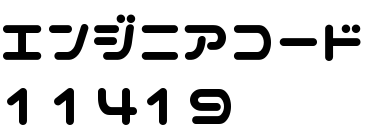








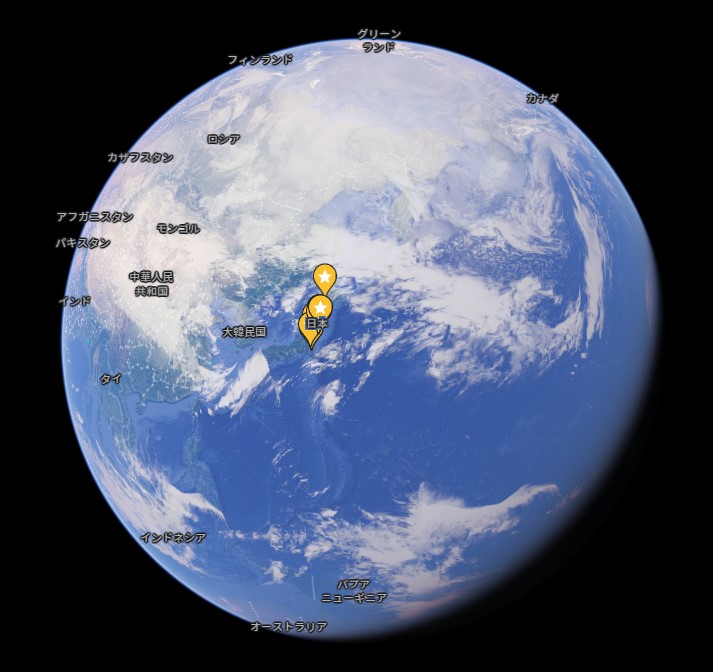

コメント